Компьютер не видит телефон через USB. Xiaomi
Подключая телефон к ноутбуку или к компьютеру, надеешься на хороший конект, чтобы все желаемые файлы по-быстрому перекинуть на смартфон. Однако, существуют проблемы с подключением смартфонов Xiaomi. Попробуем разобраться с этой проблемой, а сама статья будет полезна и для многих других пользователей телефонов.

Что делать если компьютер не видит подключенный телефон Xiaomi через кабель USB
Проблема с подключением телефона Xiaomi к PC
Для того чтобы перейти к способам решения проблемы, пользователю необходимо разобраться с причинами вследствие чего происходит ошибка подключения телефона к пк. Итак, причины:
- Требуется драйвер, для подключения устанавливаемый на пк
- Присоединение к компьютеру выполняется некорректно
- Нарушение целостности кабеля ЮСБи
- Использование неоригинального кабеля ЮСБи
- Ошибки в работе операционки компьютера
Что делать, если при скачивании с Play Market появляется ошибка 190. Читать
А теперь предлагаю пройтись по всем причинам проблем с подключением телефона Xiaomi по порядку с предлагаемыми способами решения.
Установка драйверов
Как правило, установка драйвера проходит автоматически при первом подключении телефона к пк.
- В некоторых случаях просто требуется стабильное интернет соединение, чтобы впервые подключенное устройство определилось на PC и компьютер начал автоматическое скачивание и установку драйверов.
- Либо же в памяти телефона уже имеется install драйвера, установка которого проходит в автономном режиме при первоочередном подключении к пк.
- В комплекте с мобильным имеется установочный диск, который необходимо вставить в привод и оттуда в автономном режиме при подключенном телефоне произведется установка драйвера.
Однако, в некоторых случая существует нештатная ситуация, когда драйвера устанавливаться отказываются в автоматическом режиме. В таком случае необходимо открыть Диспетчер Устройств и в нем уже выбрать подключенный к пк телефон, например Xiaomi redmi x4.
- Нажимаем правой кнопкой мыши по иконке на рабочем столе Мой компьютер
- Выбираем пункт Управление
- Ищем вкладку Диспетчер Устройств
- Ищем подключенный телефон

Обновляем драйвер вручную через диспетчер устройств
В диспетчер устройств можно попасть и другим способом:
- Открываем меню Пуск
- Переходим в Панель Управления
- Выбираем подразделение Оборудование и звук
- В подменю Устройства и принтеры находим Диспетчер Устройств

Диспетчер устройств через Панель Управления
Не знаете как поступить с ошибкой Viber «Registration cant be completed»? Читать
Активирование режима отладки ЮСБи или некорректное подключение к пк
Незадача с подключением может быть весьма банальной, в частности, криво вставлен кабель ЮСБи в разъем мобильного устройства или пк. А может быть и такое, что вопрос кроется в синхронизации смартфона с PC, а точнее в отключенной функции режима отладки. Включаем:
- Открываем меню Настройки
- Заходим во вкладку О телефоне
- Нажимаем по вкладке Версия MIUI 7-10 раз. Должно появиться сообщение о том, что вы стали разработчиком, простыми словами вы получили права администратора.

Активация режима разработчика или получение прав администратора

Включение режима отладки USB
Изменение режима определения подключенного телефона
Случается, что телефон подключается к компьютеру как аудиоплеер или как фотокамера. Другими словами у вас будет отсутствовать возможность полного доступа к файлам телефона. Чтобы это исправить необходимо, опустить шторку уведомлений, нажать на кнопку Передача файлов и выбрать необходимый режим.

Выбор режима определения мобильного устройства
Мастер установки Windows поможет
Если вы используете операционную систему Windows, то несомненно грех не воспользоваться официальной программой «Мастер Установки». Дело в том, что программа способна решить операционные сбои и устранить неполадки, простыми словами программа имеет доступ к операциям, которые сложно найти и выполнить рядовому пользователю. А эта встроенная программа, либо решает проблему сама, либо задает вам наводящие вопросы, чтобы помочь справиться с этой незадачей.

Мастер настроек, устранение неполадок Windows
- Открываем панель управления
- Заходим в меню Оборудование и звук
- Переходим в подразделение Устройства и принтеры
- Находим подключенный через кабель телефон и нажимаем по нему правой кнопкой мыши, выбираем команду «устранение неполадок»
- Мастер настроек в автоматическом режиме проведет диагностику и выявит нарушения на наличие возникших проблем и постарается возможными способами решить их.
Заключение
Как вы поняли, в статье я не стал писать про проблемы связанные с некачественным кабелем USB, т.е. нет смысла рассматривать вопрос о возможном изломе провода или в его не оригинальности, вы сами прекрасно об этом знаете, как и каким образом можно решить проблему. И не забывайте иногда проверять контакты разъемов телефона, пк и ЮСБи кабеля, т.к. возможно их окисление. Избавиться от окислов просто, смочите ватную палочку спиртосодержащим раствором и проведите чистку всех разъемов при выключенных устройствах, дождитесь полного высыхания, включайте.
Mi Cloud: что это за программа на телефонах Xiaomi
Современные пользователи хранят на своих телефонах множество информации, такой как фотографии, видео, приложения, документы и прочие файлы. Как известно, со временем внутреннее хранилище заполняется полностью, что препятствует загрузке новой программы или сохранению изображения. Удалять определённую папку не всегда хочется, поэтому разработчики предлагают перенести важные файлы на виртуальный диск. Давайте подробно остановимся на сервисе Mi Cloud, разобравшись, что это за программа на телефонах Xiaomi.
Mi Cloud: что это за программа
Многие люди знакомы с такими сервисами, как Google Drive или Яндекс Диск. Это облачные хранилища, позволяющие хранить на них определённые файлы и документы. Точно такую же возможность предоставляет приложение Mi Cloud, по умолчанию установленное в фирменной прошивке MIUI. Оно позволяет перенести на сервера компании документы, музыку, фотографии, видео и прочую информацию. Исключение составляют лишь приложения, которые на смартфонах Xiaomi могут находиться только во внутренней памяти.
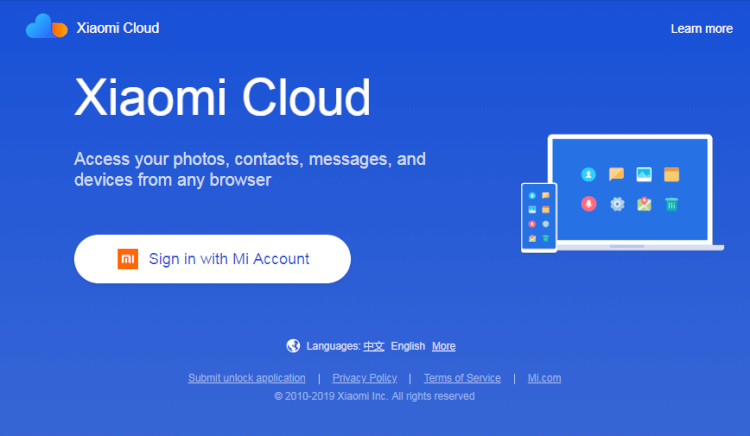
Раньше пользователям предоставлялся бесплатный объём виртуальной памяти в количестве 10 ГБ, но со временем число посетителей сервиса настолько выросло, что разработчикам пришлось сократить его до 5 ГБ. На смартфоне можно настроить автоматическую синхронизацию данных, что позволит в случае поломки или потери устройства восстановить всё хранившуюся на нём информацию. Заметим, что для использования приложения необходимо наличие Mi аккаунта, который создаётся за несколько минут.
Для чего нужен Mi Cloud
Сервис Mi Cloud будет полезным практически для всех владельцев телефонов Xiaomi. Помимо простого сохранения файлов и документов, он предоставляет возможность создавать резервные копии данных. Благодаря этой функции при покупке нового смартфона от этого производителя можно восстановить рабочий стол с прошлого аппарата.
Однако вернуть можно лишь фотографии, видео и прочую информацию. Вместо иконок приложений будут серые значки, поэтому устанавливать программы и добавлять аккаунты придётся самостоятельно. Подобным сервисом могут похвастаться не все производители, поэтому он действительно заслуживает внимание пользователей Xiaomi.
Как зайти в Mi Cloud с компьютера
Как не странно, но удобнее пользоваться облачным хранилищем с компьютера. Сайт работает стабильнее, да и просматривать сохранённую информацию куда приятнее. Итак, первым делом переходим на официальный сайт Mi Cloud, расположенный по адресу https://i.mi.com/. Раньше платформа работала исключительно на китайском и английском языке, но сейчас доступен и русский. Чтобы активировать его нажимаем по кнопке «More».
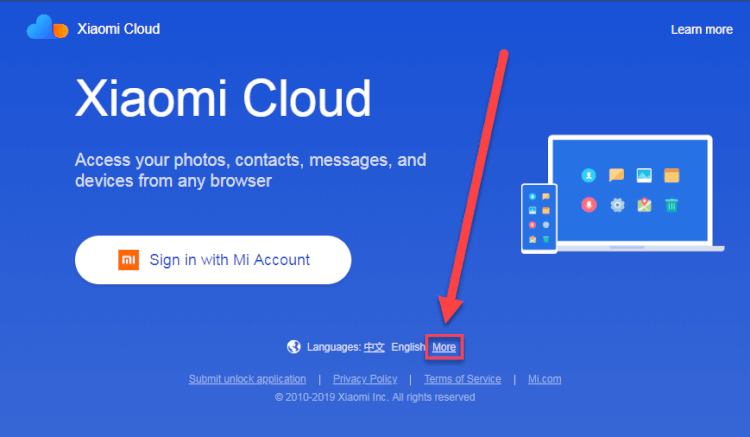
А далее в появившемся меню выбираем нужный язык, в нашем случае, русский.
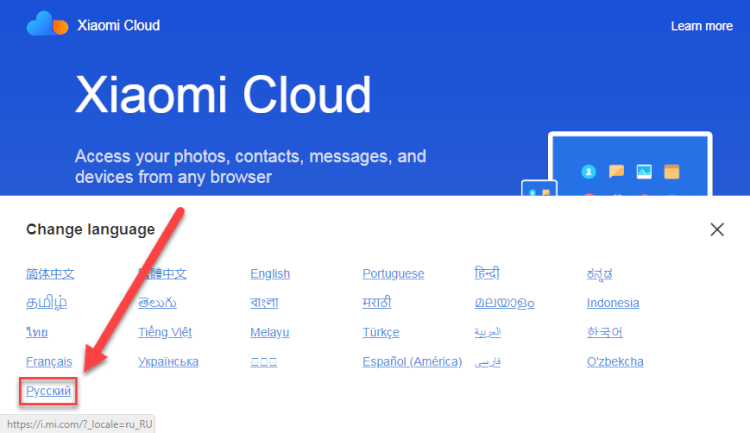
Нажимаем по кнопке «Войти через Mi аккаунт» и указываем данные от учётной записи. Если вы не помните регистрационные данные, то восстановите их, кликнув по строке «Забыли пароль?». Кстати, при желании выполнить авторизацию можно посредством сканирования QR-кода, расположенного в правом верхнем углу формы.
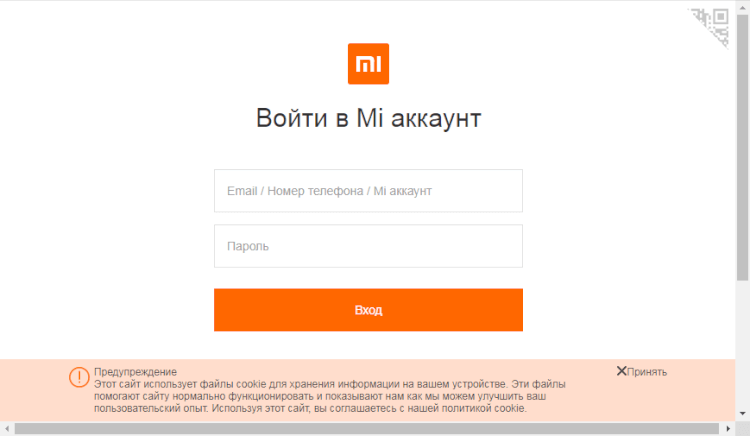
После успешного входа мы попадаем на страницу навигации, где для перехода в нужный раздел нажимаем по соответствующей иконке.
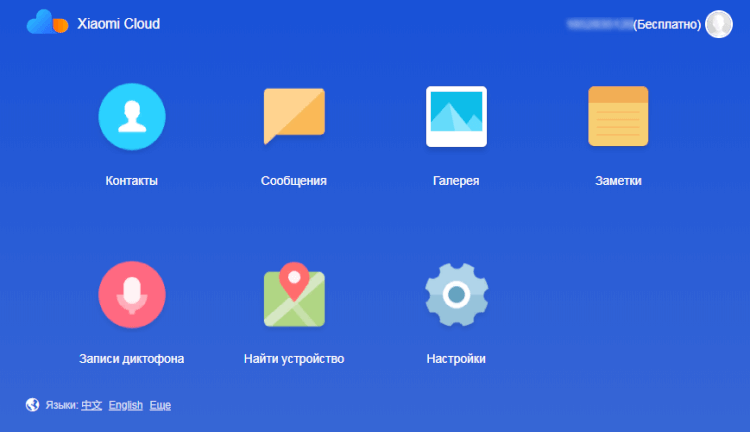
И, как можно догадаться, в каждой из категории хранятся сохранённые вами файлы.
Как очистить хранилище Mi Cloud
Со временем количество доступного места в облачном хранилище заканчивается, поэтому его приходится очищать. Сделать это можно как с помощью компьютера, так и через приложение на смартфоне. Для начала рассмотрим вариант с использованием ПК.
Авторизуемся на официальном сайте Mi Cloud, а после переходим в нужную категорию. Если система запросит подтверждение номера телефона, привязанного к Mi аккаунту, то проверяем его правильность и нажимаем по кнопке «Отправить». Чтобы очистить больше свободной памяти рекомендуем удалять видео и изображения. Для этого перейдём в раздел «Галерея», отметим нужные файлы и нажмём по значку корзины. Кстати, чтобы удалить все изображения нажмите по иконке в виде вертикальных полосок.
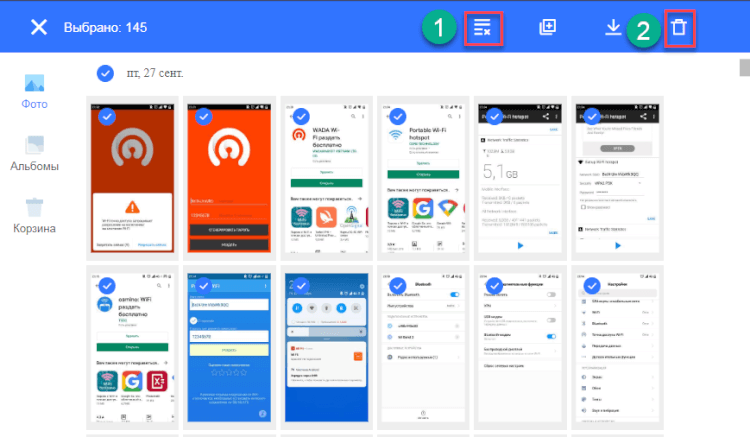
Если желания удалять сохранённые файлы нет, а места категорически мало, то за дополнительную плату его можно увеличить. Для этого перейдём в раздел с аккаунтом и откроем вкладку «Настройки». Здесь будут расположены тарифные планы, самый минимальных из которых можно активировать за 27 центов в день.
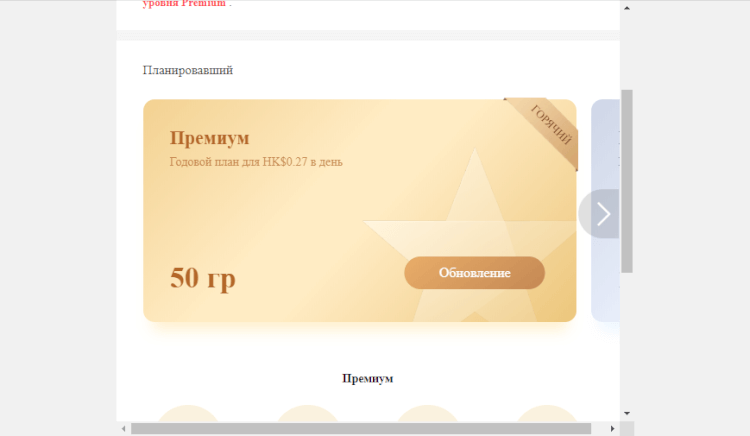
Что касается очистки хранилища Mi Cloud на телефоне, то здесь нет ничего сложного. Первым делом откроем само приложение, которое грамотно спрятано в настройках. Для этого воспользуемся пошаговой инструкцией:
- Открываем настройки.
- Переходим в раздел «Системные приложения».
- Нажимаем по строке «Mi Cloud».

А теперь выполняем поиск и удаление ненужных файлов, опять-таки воспользовавшись подробным руководством:
- Заходим в раздел «Корзина».
- Нажимаем по синей кнопке «View data in Xiaomi Cloud». Далее проходим верификацию аккаунта, получив на привязанный к учётной записи телефон секретный код. Вводим его в соответствующее поле и нажимаем «Submit».
- Теперь выбираем тип файлов, которые вы хотите удалить.
- Отмечаем нужные файлы, а после нажимаем по иконке мусорного бака, расположенной в правом верхнем углу экрана. Чтобы отметить все объекты, воспользуйтесь кнопкой, имеющей изображение в виде трёх вертикальных полосок.
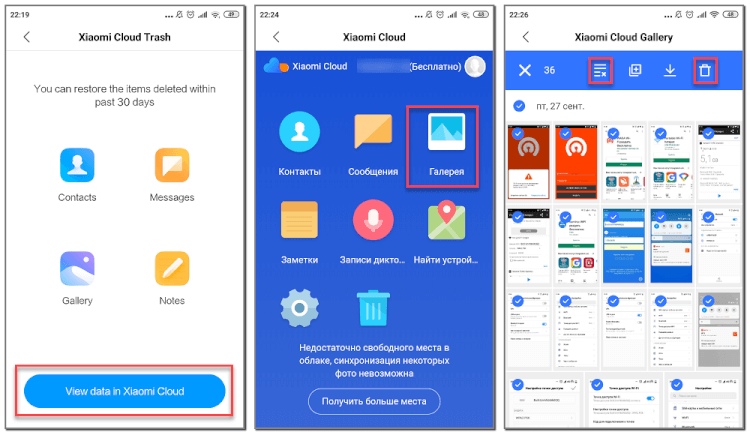
Как видите, очистить хранилище Mi Cloud не так сложно, как кажется.
Таким образом, Mi Cloud – это облачное хранилище, доступное пользователям смартфонов от производителя Xiaomi. На виртуальный диск можно сохранять фотографии, видео, документы и прочие файлы за исключением приложений. По умолчанию пользователю предоставляется всего 5 ГБ пространства, которое при желании можно увеличить.
Что такое второе пространство в miui: полное руководство 2021
📲 ГДЕ ЖЕ ОБНОВА MIUI 12 GLOBAL НА МОЙ XIAOMI? – СПИСОК МОДЕЛЕЙ КОНЦА ОКТЯБРЯ 2020
- Основы второго пространства
- Поддерживаемые телефоны Android
- Поддерживаемые вторые пробелы
- Распределение памяти
- Звонки и СМС
- MIUI против стокового Android: что лучше?
- Общий доступ к файлам и приложениям во втором пространстве
- Обмен уведомлениями
- Это магазин Play Shared
- Добавить второй пробел
- # Как к / Guides
- Импорт и экспорт данных
- Переключение между пробелами
- Способ 1: с домашнего экрана
- Способ 2: с экрана блокировки
- Способ 3: использование настроек
- Удалить второе пространство
- Метод 1: Удалить из второго пробела
- Метод 2: Удалить из первого пробела
- Исправить это: пользователи доступны в настройках
- 10 советов, как решить проблему разрядки аккумулятора на MIUI 9
- Хорошо и плохо
MIUI – это специальная прошивка Xiaomi для Android, которая работает практически на всех телефонах. Это улучшает основные принципы, а также функции Android, чтобы представить их в измененном виде. Одной из таких функций является функция пользователей Android.

Представленная в Android 5.0 Lollipop, функция «Пользователи» позволяет нескольким пользователям получать доступ к одному устройству Android и использовать его. Данные и файлы приложения не передаются между ними, что позволяет каждому пользователю использовать отдельное пространство.
Однако для телефонов с MIUI все по-другому. На них Xiaomi отключает функцию «Пользователи», заменяя ее концепцией «Второе пространство».
Теперь вы можете спросить, что такое Second space на телефонах Mi и как им пользоваться? Давайте найдем все об этом здесь.
Основы второго пространства
Любой, кто владеет телефоном MIUI, является администратором или владельцем First space. Как следует из названия, Second Space создает новое, свежее пространство на вашем телефоне, не беря никаких данных из First Space. Тем не менее, вы можете импортировать данные из первого пространства, используя встроенную опцию для перемещения данных.
Когда вы создаете второе пространство, телефон будет выглядеть так, как будто вы только что достали его из коробки или сбросили его, поскольку вам будут доступны только предустановленные приложения.

Владелец Second space будет иметь возможность добавлять новые приложения, устанавливать другие обои, использовать другой лаунчер и даже поддерживать отдельный режим разблокировки. Это позволяет двум людям использовать один и тот же телефон, сохраняя конфиденциальность обоих.
Поддерживаемые телефоны Android
Все телефоны Xiaomi под управлением MIUI 8 и выше поддерживают Second Space. Он недоступен на стандартных устройствах Android и Android One, таких как Mi A1 и A2.
Поддерживаемые вторые пробелы
В отличие от пользовательской функции стандартного Android, где вы можете иметь несколько пользовательских профилей, количество пробелов в MIUI ограничено двумя: первый и второй пробел.
Распределение памяти
Второе пространство использует ту же внутреннюю память, что и первое. Это означает, что если в вашем телефоне есть 4 ГБ свободного места, оно распределяется между двумя пробелами. Вы можете проверить хранилище, используемое каждым пространством, перейдя в Настройки> Хранение. Ищите Второе пространство под Другими пользователями.


Звонки и СМС
Пробелы не блокируют звонки или SMS. Когда вы получаете входящий звонок, он также будет отображаться во втором пространстве. Точно так же вы можете совершать звонки из Второго пространства. Однако, поскольку оба пространства по умолчанию не имеют общих контактов, вы не увидите имя контакта.
Также на

MIUI против стокового Android: что лучше?
Общий доступ к файлам и приложениям во втором пространстве
По умолчанию оба пространства совместно используют только историю вызовов и предустановленные приложения (без данных). На вашем телефоне больше ничего не передается, например загруженные приложения, данные приложений (чаты, история), контакты, файлы (фотографии, видео, аудио и т. Д.) И другие.
К счастью, Second Space позволяет импортировать файлы, фотографии и контакты из First Space. Это избавляет вас от необходимости переключаться между пробелами для доступа к файлам. Это не означает, что оба пространства используют одни и те же файлы. Вместо этого Второе пространство создает копию импортированного файла. Поскольку это копия, занимающая то же пространство, что и исходный файл, ее удаление из одного пространства не приведет к ее удалению из другого.

Например, если вы загрузили обои в First space, вам придется импортировать их во Second space, чтобы использовать их там.
Примечание. Вы также можете экспортировать файлы из Второго пространства в Первое.
Точно так же вы можете копировать приложения во Второе пространство. Будет скопирован только файл приложения, а не его фактические данные. Кроме того, вам придется снова войти в систему со своей учетной записью и предоставить разрешения для приложений в Second Space.
Обмен уведомлениями
Даже уведомления являются отдельными для каждого пространства. Когда пользователь в первом пространстве получает новое уведомление, телефон не будет отображать то же уведомление во втором пространстве. Однако, если вы хотите отображать уведомления во Втором пространстве, необходимо включить параметр «Показывать уведомления из Первого пространства» в разделе «Настройки»> «Второе пространство из Второго пространства».

Даже тогда вы не увидите фактическое содержание уведомлений. Вы будете только уведомлены о новых уведомлениях. Вы можете просмотреть детали только при переключении на Первый пробел.

Это магазин Play Shared
Нет. Либо вам придется снова войти в систему с другой учетной записью Google, либо вы можете использовать ту же учетную запись Google, что и первый пробел.
Сказав это, не обязательно войти в систему, чтобы использовать Play Store. Это обязательно, только если вы хотите загружать новые приложения на Second space.
Поскольку вы можете делиться приложениями, вам нужно решить, хотите ли вы показывать их в первом или втором пространстве или в обоих. Обновления для общих приложений управляются учетной записью Play Store, используемой в первом пространстве – при условии, что оба пространства используют одну и ту же учетную запись Google.
Добавить второй пробел
Чтобы добавить пользователей на телефонах, работающих под управлением MIUI, необходимо включить Second Space. Для этого перейдите в «Настройки» на вашем телефоне и нажмите «Второе пространство». Затем нажмите Включить второе пространство.


Появится экран подтверждения – нажмите «Продолжить». Интерфейс спросит, как вы хотите переключаться между пробелами: используя пароль или ярлык. Выберите метод по вашему выбору и нажмите «Продолжить».

Затем вы перейдете в совершенно новое пространство, где вы найдете только предустановленные приложения.
Также на
# Как к / Guides
Импорт и экспорт данных
Как упоминалось ранее, вы можете копировать файлы (фотографии, видео, аудио и т. Д.) И контакты между пробелами. Однако эта функция доступна только из Второго пространства, где вы можете импортировать и экспортировать файлы в Первое пространство.
Чтобы скопировать данные, выполните следующие действия:
Шаг 1: Во втором пространстве откройте «Настройки» и нажмите «Второе пространство».
Шаг 2: Нажмите на Переместить данные.
Примечание. Если First пробел защищен паролем, вам нужно будет ввести его пароль здесь для передачи данных.

Шаг 3: Вы увидите несколько параметров, таких как параметры приложения и параметры импорта и экспорта.

Настройки приложения позволяют копировать приложения. Когда вы нажимаете на приложение, вы получаете три варианта: Используется в первом пространстве, Используется в текущем пространстве и Используется в обоих пространствах.

Вот что происходит с каждой опцией:
- Первый переместит приложение в Первое пространство, если вы загрузили его во Второе пространство.
- Касание второго переместит его во Второе пространство и удалит из Первого пространства.
- Третий вариант будет держать его в обоих местах.
Когда вы импортируете / экспортируете файлы, вам будет предложено, хотите ли вы удалить исходный файл и переместить его в другое место или сохранить обе копии. Файлы доступны в той же папке в другом месте, где они изначально находились.
Примечание. Если файлы не отображаются в галерее или музыкальных приложениях после импорта или экспорта, найдите их с помощью проводника.
Переключение между пробелами
Есть три способа переключения с одного пробела на другой.
Способ 1: с домашнего экрана
Когда вы включите Второе пространство, на начальном экране появится новый значок, известный как Переключатель. Нажав на нее, вы попадете во Второе пространство. Эта же иконка будет доступна во Втором пространстве. Нажав на нее, вы вернетесь в Первый космос.

Примечание. Если после разблокировки устройства вы продолжаете переходить во второе пространство, это потому, что оно не защищено паролем.
Способ 2: с экрана блокировки
Если есть пароль для обоих пробелов, вы можете переключиться прямо с экрана блокировки. Для этого введите пароль пространства, к которому вы хотите получить доступ.
Совет. Если вы находитесь в одном из пробелов, заблокируйте телефон, а затем введите пароль нужного пробела для переключения.
Способ 3: использование настроек
Вы также можете переключать пробелы из настроек. Для этого перейдите в Настройки> Второй пробел. Если вы находитесь во втором пространстве, нажмите «Переключение между пробелами», а если вы находитесь в первом пространстве, нажмите «Перейти к второму пространству».


Удалить второе пространство
Удаление Второго пространства возможно из Первого пространства и из Второго пространства тоже.
Метод 1: Удалить из второго пробела
К счастью, когда вы запускаете процесс из самого Второго пространства, система спросит вас, хотите ли вы переместить файлы в Первый космос или удалить их без этого.
Чтобы удалить пробел, выполните следующие действия:
Шаг 1: Зайдите в Настройки> Второй пробел.
Шаг 2 : Нажмите на Удалить второе пространство. Появится всплывающее окно – нажмите «Продолжить».


Шаг 3: Затем вам нужно будет выбрать файлы, которые вы хотите переместить. Выберите их и нажмите «Продолжить». В случае приложений оно будет перемещать только приложение, а не его данные.

Метод 2: Удалить из первого пробела
Шаг 1: Откройте Настройки и перейдите во Второе пространство.
Шаг 2 : Нажмите значок «Удалить» вверху. Появится подтверждение. Нажмите на Удалить, чтобы окончательно удалить второй пробел.


Примечание: Вы не можете импортировать файлы из Второго пробела, если инициируете удаление формы Первый пробел.
Исправить это: пользователи доступны в настройках
Если вы увидите опцию «Пользователи» в разделе «Настройки» на вашем телефоне на основе MIUI, она не будет работать. Это означает, что нажатие на пользователей внутри этого ничего не сделает, так как Второе пространство заменяет функцию «Пользователи».

Если ваш OCD включается и вы хотите удалить настройку нерабочих пользователей, перейдите в «Параметры разработчика» в разделе «Настройки». Здесь включите «Включить оптимизацию MIUI».
Также на

10 советов, как решить проблему разрядки аккумулятора на MIUI 9
Хорошо и плохо
Вы можете использовать Second space для нескольких целей – чтобы позволить вашему ребенку или гостям использовать один и тот же телефон с соответствующими ограничениями. Кроме того, вы можете использовать его для разделения ваших деловых и личных приложений, а также данных.
Второе пространство отрицательно влияет на вашу оперативную память. Мне нравится возможность импорта и экспорта файлов, но также необходимо иметь возможность обмениваться файлами между пространствами для лучшего использования хранилища. Моя единственная проблема со Вторым пространством в том, что вы можете создать только одно Второе пространство.
Как бы вы использовали Second Space на вашем телефоне с MIUI? Делитесь своим опытом в комментариях ниже.
Далее: Хотите знать, что такое гостевой режим на складе Android? Проверьте наше полное руководство ниже, чтобы знать все об этом.
Что такое безопасный режим в Windows? Что такое безопасный режим?

Что такое безопасный режим в Windows и каковы различные типы безопасного режима – например, безопасный режим, безопасный режим с использованием сети или с командной строкой. Давайте посмотрим здесь!
Полное руководство по opendns и зачем оно нужно – руководство по технологиям

Полное руководство по OpenDNS и зачем оно нужно для защиты DNS, фильтрации веб-контента и многого другого.
Что такое esim и как оно работает: полное руководство

ESIM предназначен для обеспечения беспроблемного и безопасного обслуживания клиентов на интеллектуальных устройствах. Airtel eSIM инициирует это с поддержкой премиальных смартфонов.
Функции и скрытые возможности MIUI в 2021 году
Немного неприятно, но смартфоны в курсе всех наших тайн и привычек. Самое время и нам наконец узнать, что умеют телефоны Xiaomi и Redmi помимо звонков, съемки, доступа интернет и других базовых функций. Приготовьтесь заметно упростить себе жизнь: мы раскрываем все секреты MIUI в смартфонах Xiaomi!

Фото: flickr.com
Что такое MIUI
MIUI — это пользовательский интерфейс, или оболочка операционной системы Android, на смартфонах Xiaomi и Redmi. На апрель 2021 года самая новая версия этой системы — MIUI 12.
С каждой прошивкой добавляются новые функции, с которыми телефоны Xiaomi становятся еще более удобными.
У MIUI есть и плюсы и минусы. Среди недостатков многие пользователи отмечают наличие в системе рекламы, которая всплывает при выполнении некоторых задач. Но преимуществ все равно больше. Например, MIUI очень удобна для кастомизации: например, у нее есть специальные приложения, которые меняют не только обои для домашней страницы и экрана блокировки, но и дизайн иконок. А помимо стандартных возможностей Android, телефоны Xiaomi могут выполнять недоступные остальным задачи. Например, автоматически записывать звонки, сканировать документы и транслировать радио. Все эти приложения встроены прямо в систему. Но MIUI — это не только приложения. А что еще — сейчас расскажем.
Звонки
Если вы зайдете в раздел вызовов и выберите сначала клавиатуру набора номера, а потом — три полоски в левом нижнем углу, вы перейдете в раздел дополнительных настроек. В нем есть несколько скрытых функций, которые сделают интерфейс звонка удобнее.
Нарастание громкости звонка
Вы задаете определенный уровень, и звуковой сигнал будет постепенно становиться громче во время звонка. Если вы находитесь рядом с телефоном и можете быстро поднять трубку, то громкий звонок вам не нужен и он останется тихим. Но если вы в другой комнате и не слышите, что вам звонят (либо же телефон в сумке), то рингтон станет громким и вы точно заметите входящий вызов.
Приглушение громкости звонка
Смартфоны Xiaomi и Redmi, оснащенные гироскопом, могут снижать громкость звонка, когда пользователь берет их в руки. Если нет возможности говорить, а сбросить звонок нельзя, но вы не хотите беспокоить шумным вызовом окружающих, включите эту функцию. Как альтернатива ей — опция отключения звонка при переворачивании телефона экраном вниз.

Настройки звонков и путь к параметрам звукового сигнала на примере Redmi Note 5. Скриншоты автора
Сообщения
В Xiaomi скрыта масса удобных возможностей в приложении для получения и отправки сообщений.
Отметить СМС-сообщение как «Прочитано»
Чтобы отметить сообщения как прочитанные, не нужно проматывать весь экран чата. На телефонах Xiaomi можно просто провести слева направо (свайпнуть) пальцем. Если вы сделаете это дважды, сообщение удалится.
Увеличить текст СМС-сообщения
Если вам пришло длинное сообщение, а шрифт слишком мелкий, нажмите два раза на сообщение. Оно развернется на весь экран, и всё будет крупнее.

Увеличение текста в СМС-сообщении на примере Redmi Note 5. Скриншоты автора
Закрепить сообщение
В некоторых моделях смартфонов Xiaomi можно закрепить сообщение, если нажать на него и удерживать палец пару секунд. Тогда появится всплывающее меню, в котором будет опция «Закрепить».
Скрыть сообщения
Если вы хотите спрятать послания от определенного пользователя, это можно сделать в окне СМС-сообщений. Потяните экран вниз, и на нем появится всплывающий текст с предложением задать пароль (узор, цифры или цифры и буквы). После того как вы выберите тип защиты, можно будет указать пользователей, сообщения которых вы хотите скрыть.
Отложенная отправка СМС-сообщений
Можно написать сообщение и отложить отправку до определенного времени и даты. Так можно никогда не забывать поздравить кого-то с праздником или напоминать о чем-то важном.
Чтобы настроить отложенную отправку, нажмите плюс около текста сообщения и пункт «Таймер», в котором укажите точное время и день.

Отправка отложенного сообщения и другие функции СМС-меню: пересылка контактов, картинок и фото (на примере Redmi Note 5). Скриншоты автора
Управление и интерфейс
Далеко не всегда нам удобно управляться с большим экраном телефона. Мы расскажем о том, как это делать проще.
Управлять одной рукой
В расширенных настройках смартфонов Xiaomi есть функция для удобного управления одной рукой. Поскольку сами телефоны крупные, иногда пальцем трудно дотянуться до верхних углов — можно включить эту функцию и подтягивать приложение ближе к одному или другому краю.
Разделить рабочий стол
Чем больше становится дисплей телефонов, тем больше у него появляется опций. На фаблетах можно разделить экран на две половины и запустить одновременно два приложения. Эта функция появилась в 9-й версии MIUI. Откройте приложения, зажмите нужное окно и дождитесь всплывающего меню. В нем есть кнопка с замком, двумя прямоугольниками и ромбом. Нам нужна средняя: нажмите на нее и приложение окажется в верхней половине экрана. В нижней можно выбрать второе (оба должны быть уже запущены). Чтобы выйти в обычный режим, откройте все активные приложения и нажмите кнопку «Выход» сверху.

Функции управления одной рукой и разделения экрана на примере Redmi Note 5. Скриншоты автора
Сенсорный помощник
Это целая система для того, чтобы управлять телефоном одной рукой было удобнее. Найти помощник можно через «Настройки» > «Расширенные настройки» > «Сенсорный помощник». Включите его, и в правом углу экрана появится небольшой значок, нажав или потянув за который, вы откроете всплывающее меню. Из него можно перейти на домашний экран, в меню, заблокировать телефон, сделать скриншот или вернуться назад. Это намного удобнее, чем тянуться пальцем к углу экрана.
Защита данных и пароли
Многие производители сейчас делают упор на защиту персональных данных пользователя, а Xiaomi подошли к этому с особым вниманием.
Защитить приложение
Если вы не хотите, чтобы какое-то из приложений было открыто другими пользователями, вы можете защитить его паролем. Это делается через «Настройки» > «Приложения» > «Защита приложений». Далее можно выбрать те, которые вы хотите защитить, и тип пароля: графический ключ, цифровой код или стандартный цифро-буквенный.

Путь к настройке защиты приложения паролем на примере Redmi Note 5. Скриншоты автора
Скрыть фотографии
Если кто-то смотрит вашу галерею фото, вы можете защитить определенные снимки паролем. Это делается почти так же, как и скрытие сообщений: проматываете вверх до упора и появляется всплывающее сообщение с предложением защитить данные. Сначала вводите пароль, а потом выбираете те снимки, которые хотите защитить. Эта функция работает только при наличии Mi-аккаунта.
Пароль от сети Wi-Fi
Пользователи телефонов Xiaomi и Redmi могут отправить пароль от сети Wi-Fi через QR-код. Это удобно, если вы забыли пароль или он длинный. Перейдите в «Настройки» > «Wi-Fi» и выберите сеть, которой пользуетесь. На экране появится QR-код, которым можно поделиться с гостем (конечно, его телефон должен уметь сканировать QR-коды).
Калькулятор
В приложении калькулятора есть неочевидные функции. Например, там можно конвертировать валюту, вести бюджет, рассчитывать индекс массы тела.

Расширенные настройки калькулятора на примере Redmi Note 5. Скриншоты автора
Конвертер величин
Если нажать на вторую иконку в верхнем ряду приложения калькулятора, откроется список конвертеров, среди которых есть перевод объема данных, расчет возраста, скидок, дат, счетчик индекса массы тела и многое другое.
Финансовые инструменты
Также через калькулятор можно считать доходы от инвестиций, вести контроль за кредитами и переводить валюты из одной в другую.
Инженерный калькулятор
Если вам нужен расширенный формат калькулятора, то в левом нижнем углу есть кнопка с двумя квадратами и стрелками. Она переводит калькулятор в инженерный формат, и вам становятся доступны такие функции, как вычисление синуса, косинуса, квадратного корня и т. д.
Галерея и скриншоты
И в галерее Xiaomi не обошлось без маленьких приемов, которые заметно упрощают жизнь пользователю смартфона.
Поворот снимка
В галерее можно поворачивать любой снимок или изображение, если захватить его двумя пальцами: двигайте так, как нужно. Картинка не фиксируется в повороте, можно просто посмотреть, как она будет выглядеть, или примериться к кадрированию.
Создание скриншота
Начиная с 8-й версии MIUI, на смартфонах Xiaomi и Redmi можно выбирать, как именно делать снимок экрана. Например, через «шторку» дополнительных опций, через одновременное нажатие кнопок меню и снижения громкости либо снижения громкости и питания или же через свайп тремя пальцами по экрану.
В MIUI 9 также можно выбрать другие варианты в меню настроек: «Кнопки и Жесты» > «Снимок экрана».

Как сделать скриншот полного экрана (на примере Redmi Note 5). Скриншоты автора
Скриншот с прокруткой
Если вы делаете скриншот экрана, в правом верхнем углу появляется небольшое окно, в котором можно выбрать опцию «Прокрутка». Телефон автоматически скроллит страницу до конца, после чего записывает скриншот целиком. Это удобно, если вам нужно сделать снимок экрана, а весь текст или картинка в него не влезает.
Советы по MIUI 11
Некоторые возможности доступны не во всех версиях прошивки. Расскажем далее, какие опции появляются в MIUI 11.
Динамическая смена размера текста
MIUI 11 стала первой операционной системой с новой функцией динамического изменения размера шрифта. Она называется Milan Pro: текст меняется, в зависимости от его количества и объема на странице. Буквы и цифры могут стать ярче, насыщеннее или крупнее.
Всегда активный экран
Поскольку многие телефоны с MIUI 11 поддерживают технологию «всегда активного экрана», создатели обновленной прошивки для Xiaomi добавили разные дизайны для дисплея. Они не расходуют зарядку и выглядят совершенно по-разному. Есть и яркие узоры, и калейдоскопы, и очень спокойные скромные аналоговые циферблаты.
Телефон может отображать уведомления пульсирующим символом в углу экрана. Это удовольствие доступно владельцам смартфонов серии Mi 9 и Redmi K20.
Режим фокусировки
Этот специальная опция для тех, кто отвлекается на сообщения или уведомления в телефоне. Теперь можно включить режим фокусировки на 20–180 минут. И в это время никто не побеспокоит вас, так что получится сосредоточиться на работе или отдыхе.
Трансляция экрана
В 11-й версии интерфейса также появилась опция трансляции контента с экрана телефона на телевизор или ПК. При этом можно свернуть окно, из которого идет трансляция, отключить экран, спрятать все сообщения и уведомления, чтобы они не отображались на внешнем мониторе.
Сервис называется Miracast, и поддерживают его почти все модели Xiaomi, но оптимизация экрана доступна только с 11-й версии прошивки. Чтобы включить опцию, перейдите в «Настройки» > «Подключение и общий доступ» > «Трансляция».

Путь к настройке трансляции на внешний экран на примере Redmi Note 5. Скриншоты автора
Секреты MIUI 12
12-я версия MIUI принесла с собой еще несколько новых функций.
Виртуальная идентичность
Эта функция защищает ваши личные данные от приложений и веб-сайтов, скрывая информацию. То есть MIUI будет отправлять разработчикам и системам аналитики настоящие или измененные данные, в зависимости от ваших указаний.
Распознавание текста с фотографий
В оболочке Android MIUI 12 встроено распознавание символов через камеру. То есть вы можете, например, сфотографировать документ и перевести его в текстовый формат. Если раньше для этого нужно было внешнее приложение, то сейчас телефон всё проделает самостоятельно.
Картинка в картинке
Пока вы используете одно приложение, можете свободно запустить еще одно. Все это благодаря функции «Картинка в картинке», или PiP. Она доступна пользователям смартфонов Xiaomi с MIUI 12. Оба приложения будут активны: например, можно продолжать смотреть видео на YouTube, пока листаете текст или общаетесь с друзьями.
Настройка анимации
MIUI 12 намного «свободнее» других версий интерфейса. В ней можно настраивать не только дизайн всей системы, но и анимацию, которой сопровождаются действия. Когда вы закрываете или открываете приложение, а также используете жесты, анимация может быть практически любая, а выбрать ее можно через настройки.
Хитрости MIUI
Помимо неочевидных функций у телефонов Xiaomi и Redmi есть еще масса возможностей, о которых мы или не знаем, или попросту забываем.
Язык
Если вы купили телефон Xiaomi с рук или или с уже активной системой на другом языке, не переживайте — его можно поменять через «Настройки» > «Расширенные настройки» > «Язык и Ввод» > «Язык». Это удобно, если вам сложно воспринимать меню на неродном языке или вы учите новый.
Блокировка звонков
Если вам часто звонят те, с кем вы не хотите общаться, в том числе маркетологи и шарлатаны, добавляйте номера в черный список — как во время звонка, так и позже через настройки. Делается это так: выбираете контакт и заходите в его профиль. Нажимаете на три вертикальных точки в правом верхнем углу и в выпадающем окне выбираете «Заблокировать».
Эквалайзер
Слушая музыку с Xiaomi или Redmi в наушниках, вы можете настроить звуковые эффекты и громкость каналов. Для этого перейдите в «Настройки» > «Звук и вибрация» > «Наушники» > «Настройки звука». Там доступны и конкретные модели наушников, и специальные опции, и даже улучшение качества звука.

Настройки звука смартфона Redmi Note 5. Скриншоты автора
Клонирование приложений
Если у вас несколько аккаунтов в соцсети или в игре, вы можете использовать две версии этого приложения. Зайдите в «Настройки» > «Приложения» > «Двойные приложения». Появится список всех программ, установленных на телефон. Выберите то, что хотите клонировать, и используйте два приложения с разными аккаунтами без постоянной авторизации.
Второе рабочее пространство
Через настройки вы можете клонировать не только одно приложение, но и целиком пространство смартфона. Например, когда вы хотите дать его поиграть ребенку, но боитесь, что он нахимичит в ваших аккаунтах. Чтобы создать «копию» смартфона, перейдите в «Настройки» > «Особые возможности» > «Второе пространство». У вас появится чистая оболочка MIUI, которую можно организовать с нуля.
Уведомление о перегреве
Это важно для тех, кто часто играет с телефона. Любое гейм-устройство нагревается от нагрузки, но телефоны Xiaomi и Redmi могут оповещать владельца о том, что им требуется отдых. Для этого перейдите в «Настройки» > «Питание и производительность» > «Питание». В правом верхнем углу будет значок шестеренки: нажав на него, выберите температуру, при которой телефон пришлет вам уведомление.

Настройки потребления заряда на примере Redmi Note 5. Скриншоты автора
Настройки питания
В том же окне питания можно еще и оптимизировать работу батареи. Если вы выберите эту опцию, то телефон закроет все открытые неактивные приложения, которые расходуют заряд. Всё для того, чтобы дать смартфону дополнительное время автономной работы. Это очень удобно, если батарея садится, а впереди еще половина дня.
Режим чтения
Во всех приложениях можно активировать специальный режим, который снижает нагрузку на глаза. Экран приобретет более теплый свет, и, несмотря на то, что цвета изображений немного изменятся, читать станет удобнее. Температуру оттенка можно регулировать, а активируется режим так: «Настройки» > «Дисплей» > «Режим чтения».
Запись экрана
На домашнем экране телефонов Xiaomi и Redmi есть папка «Инструменты», в которой находится приложение «Запись экрана». Используя его, вы можете фиксировать все, что происходит на дисплее телефона. Это удобно для подкастов, туториалов или игровых стримов. Нажмите «Пуск» для начала записи и «Стоп» для окончания. Все видео будут сохранены в папке Screen Recorder и доступны для просмотра в галерее.
Теперь вы знаете, как делать все быстрее и проще с помощью трюков и приемов, спрятанных в оболочке Android от Xiaomi — MIUI. Даже если вы собаку съели на этом интерфейсе, то все равно мы уверены, что эта статья открыла для вас хотя бы парочку новых возможностей вашего смартфона.
Mi Cloud Xiaomi — инструкция по использованию и настройке

Что делать если места на вашем гаджете не хватает? А может быть Вы приобрели новый смартфон, а переносить данные, контакты и прочие настройки будет затратно по времени?
Для того, чтобы решить данные вопросы специалисты Xiaomi разработали свое личное облачное хранилище — Mi Cloud. Здесь Вы можете хранить данные, при этом экономя память своего телефона, планшета или компьютера.
Облачный сервис Mi Cloud — это облачное онлайн-хранилище, в котором данные хранятся на многочисленных распределённых в сети серверах, предоставляемых в пользование клиентам под флагом компании Xiaomi. Единственным отличаем от обыкновенного облачного хранилища выступает несколько интересных опций, о которых Вы узнаете прочитав статью до конца.
- Настройка Mi Cloud с телефона Xiaomi
- Синхронизация Mi Cloud Xiaomi
- Включение резервного копирования
- Поиск телефона Сяоми через облако
- Как зайти в облако Mi cloud
- Основные функции Ми Клауд
- Как очистить Ми клауд на Xiaomi
- Mi Cloud как увеличить место
- Как отвязать устройство от Mi Cloud
- Заключение
Настройка Mi Cloud с телефона Xiaomi
Для начала расскажу где находится Mi Cloud в Xiaomi и как его включить.
Как включить Xiaomi Mi Cloud:
- Заходим в « Настройки »;
- Находим пункт « Синхронизация »;
- Выбираем Mi Cloud и жмем кнопку « Активировать ».




Попасть в настройки облака в MIUI можно другим способом:
- Заходим в « Настройки »;
- Находим пункт Mi Account ;
- Выбираем Mi Cloud .



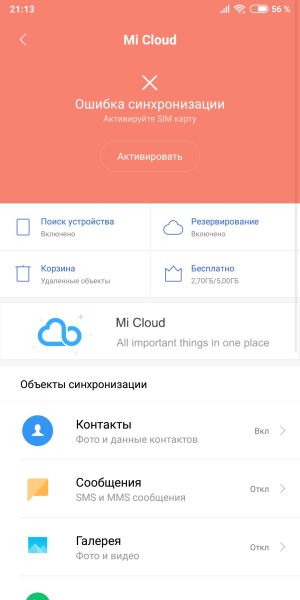
Перед нами открывается меню с перечнем функций (Поиск устройства, резервирование, корзина и количество памяти), а ниже находятся объекты синхронизации. Рассмотрим возможности облака более подробно.
Синхронизация Mi Cloud Xiaomi
Синхронизация и резервное копирование Mi Cloud позволяет в автоматическом режиме создавать копию данных с Вашего устройства на облачное хранилище Ми клауд. Синхронизировать можно контакты, галерею, сообщения, журнал вызовов, календарь и т.д.
Благодаря данной опции Вы можете не беспокоиться за сохранность Ваших данных, ведь даже если устройство потеряется или перестанет работать, вся информация будет находиться в «облаке» и Вы без труда сможете перенести ее на новое устройство, либо просматривать через браузер.
Как включить синхронизацию с телефоном:
- Заходим в « Настройки »;
- Находим пункт « Синхронизация »;
- Выбираем Mi Cloud, во вкладке «Объекты синхронизации» ставим положение « Вкл. » на все или выбираем те объекты, которые нужны.




Включение резервного копирования
«Бэкап» (резервирование) — создает копию рабочего стола, приложений, обоев, настроек будильника, настроек MIUI и системы в целом. Резервное копирование жизненно необходимо для сохранения персональных данных и переноса на новое устройство.
Как включит резервное копирование Ми Клауд:
- Заходим в « Настройки »;
- Находим пункт « Синхронизация »;
- Выбираем Mi Cloud ;
- Переходим в « Резервирование » и включаем « Авторезервирование ».




Поиск телефона Сяоми через облако
Облачный поиск устройства позволяет не только найти телефон. Вы сможете заблокировать смартфон в случае утери или стереть с него данные используя функционал облака.
Как включить «Поиск устройства» на Xiaomi:
- Заходим в « Настройки »;
- Находим пункт « Синхронизация »;
- Выбираем Mi Cloud ;
- Нажимаем « Поиск устройства » и активируем его. Для этого потребуется ввести пароль учетной записи.






Как зайти в облако Mi cloud
Для входа в Ми Клауд с телефона, компьютера или планшета нам понадобится зарегистрированный Mi аккаунт. После его создания следуем инструкции:
- Переходим по ссылке i.mi.com;
- Вводим данные Mi Account;
- Перед нами откроется основное меню с перечнем различных функций, которые мы рассмотрим подробнее.

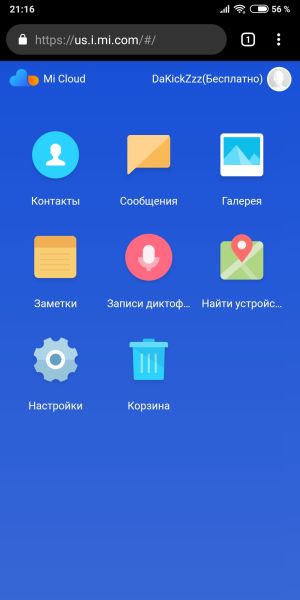
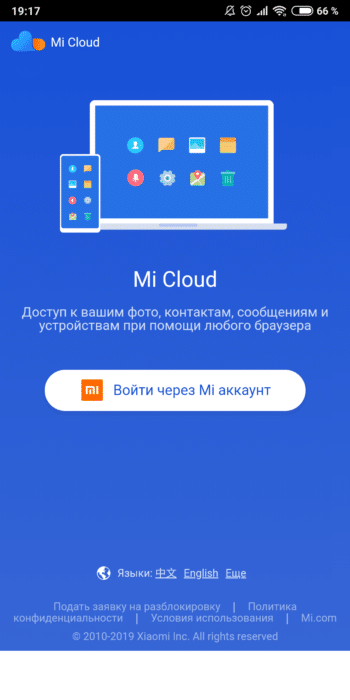
Основные функции Ми Клауд

Меню облака Сяоми оформлено в интуитивно понятном стиле, все иконки подписаны:
- Контакты — данные с телефонной книжки;
- Сообщения — входящие/исходящие СМС сообщения. Кроме просмотра мы так же можем написать СМС и отправить адресату;
- Галерея — фото и видео из галереи;
- Заметки — записи из встроенного приложения «Заметки»;
- Записи диктофона — записи с диктофона и записанные разговоры;
- Найти устройство — позволяет определить местоположение смартфона на карте. Кроме того здесь Вы видите еще несколько пунктов: «Звук» — включает звонок на телефоне. При этом смартфон звенит с максимальной громкостью. Очень удобно применять если телефон потерялся где-то рядом; «Режим утери» — вводим 4 цифры для блокировки телефона. Разблокировать его можно будет только используя данный пин код; «Стереть данные» — позволяет стереть ВСЕ данные с телефона
- Настройки — здесь видим сколько места осталось. Кроме того можно посмотреть подключенные устройства;
- Корзина — используется для полного удаления файлов.
Как очистить Ми клауд на Xiaomi
Для очистки облака Mi Cloud делаем следующее:
️ Руководство пользователя смартфонами Mi


Рекомендуется к прочтению перед использованием смартфонов Mi.

Рис.1. Схематичное расположение элементов
Схематичное расположение элементов:
1. Кнопка регулировки громкости. Отвечает за повышение и понижение громкости звонка, мультимедиа и сообщений.
2. Кнопка питания. Отвечает за включение/выключения смартфона. При удержании кнопки в течение 15 секунд смартфон выполняет принудительную перезагрузку.
3. Навигационная кнопка «Назад». При нажатии она возвращает пользователя на одно действие назад.
4. Навигационная кнопка «Домой». При нажатии возвращает пользователя на рабочий стол. Удержание кнопки вызывает голосового ассистента.
5. Навигационная кнопка «Меню». При нажатии данной кнопки открываются ранее открытые приложения. Быстрое двойное нажатие кнопки позволяет открыть предыдущее приложение.
6. Порт USB (mirco-USB/USB-C). Используется для зарядки устройства и синхронизации с другими гаджетами (смартфонами, ПК и т. д.). Опционально используется для вывода звука.
7. 3,5-мм разъем. Используется для подключения наушников или других аудиоустройств. Данный элемент опциональный и есть не на всех устройствах. 8. Слот для SIM-карт. Данный лоток используется для хранения и использования SIM-карт. Также опционально может поддерживать карты памяти micro-SD для расширения памяти смартфона. Слот открывается штатной «скрепкой».
Включение и начало работы:
1. Включаем смартфон, удерживая кнопку включения.

2. Выбираем язык и регион использования.

3. Подключаем смартфон к Wi-Fi-сети либо пропускаем этот шаг.

4. После ознакомления соглашаемся с пользовательским соглашением.

5. Вставляем SIM-карту.

6. Восстанавливаем приложения со старого смартфона либо настраиваем смартфон, как новый.

7. Осуществляем вход/регистрацию в Google-аккаунт и соглашаемся с пользовательским соглашением Google. При необходимости этот пункт можно временно пропустить.

8. Настраиваем Google-ассистент. Для этого нужно 4 раза произнести «Ok Google», чтобы система запомнила голос пользователя.

9. Выдаем разрешения сервисам Google для правильной работы системы.

10. Осуществляем вход/регистрацию в Mi-аккаунт для пользования фирменными сервисами Xiaomi.

11. Активируем поиск устройства для дополнительной безопасности смартфона.

12. Задаем пароль и отпечаток пальца (опционально). Данные методы защиты обезопасят информацию, находящуюся на вашем смартфоне.

13. Предоставляем разрешения «Дополнительным настройкам» для стабильной работы системы.

14. Выбираем первоначальную «Тему». Она будет отвечать за визуальную составляющую системы.

15. Ожидаем загрузку стандартных приложений. На этом первоначальная настройка завершается.

Описание стандартных приложений:

Приложение «Телефон». Совершение вызовов, поиск контактов с помощью Т9, просмотр журнала вызовов.

Приложение «Сообщения». Обмен сообщениями SMS/MMS между пользователями.

Приложение «Контакты». Управление контактами в памяти смартфона, на SIM-карте и в облачных решениях.

Приложение «Почта». Приложение для работы с вашей электронной почтой. Используется для написания, прочтения и получения электронных писем.

Приложение «Музыка». Приложение для прослушивания музыки во внутренней памяти смартфона.

Приложение «Камера». Приложение для фото- и видеосъемки с различными вариантами настроек.

Приложение «Галерея». Приложения для просмотра фото и видео. Позволяет не только хранить и просматривать фото и видео, но и редактировать их, а также имеет опцию облачного хранения данных.

Приложение «Браузер». Приложение для просмотра веб-страниц.

Приложение «Темы». Настройка визуального вида системы.

Приложение «Проводник». Просмотр и управление файлами в смартфоне. Имеется возможность удаленного управления и передачи данных через Wi-Fi.

Приложение «Безопасность». Комплексное приложение для защиты, ускорения и оптимизации вашего смартфона.

Приложение «Часы». Настройка параметров будильника, секундомера, таймера и просмотра мирового времени.

Приложение «Заметки». Запись заметок, списков, аудиосообщений и отправка их по SMS, электронной почте, Bluetooth и т. д.

Приложение «Радио». Автоматическое сканирование и прослушивание местных FM-радиостанций.

Приложение «Диктофон». Запись информации в аудиоформате, а также хранение записей разговоров.

Приложение «Календарь». Возможность сохранения важных дат, мероприятий, дней рождений.

Приложение «Компас». Определение направления по широте и долготе, используя электронный компас.

Приложение «Загрузки». Управление загрузками в смартфоне.

Приложение «Калькулятор». Обычный и инженерный калькуляторы. Используется для операций с цифрами.

Приложение «Погода». Актуальный и подробный прогноз погоды на 5 дней.

Приложение «Сканер». Сканер QR-кодов, визиток и документов.
Иконки строки состояния (статус-бара):
Данные иконки отображаются в верхней строке при работе смартфона.

Уровень сигнала. Чем больше полос, тем лучше уровень сигнала сотовой сети.

Полет. Отключены опции связи, мобильного интернета, Wi-Fi и т. д. Используется во время перелетов на воздушном судне.

Подключение к мобильному интернету. Вход в интернет через сотовые данные.

Сеть 4G. Свидетельствует о подключении к сети 4G/LTE.

Сеть HSPA+. Подключена сеть HSPA+/HSPA.

Сеть EDGE. Подключена сеть EDGE.

Сеть GPRS. Подключена сеть GPRS.

Подключение к Wi-Fi. Смартфон подключен к Wi-Fi-сети. Чем больше полос, тем лучше уровень сигнала.

Без звука. Активен беззвучный режим.

Вибрация. Активен режим вибрации.

GPS. Включены службы определения местоположения.

Будильник. Установлен будильник.

Не беспокоить. Активен режим «Не беспокоить».

Bluetooth. Функция Bluetooth активирована.

Bluetooth-подключение. Bluetooth работает и подключен к нескольким устройствам.

Режим модема. Возможность раздавать мобильный интернет другим устройствам.

Гарнитура. К устройству подключена гарнитура.

Громкая связь. Для вызова будет использована громкая связь.

Подключено OTG-устройство. Активно подключение устройства по OTG.

Синхронизация данных. Происходит обмен данными с облаком.

Ошибка синхронизации. Во время обмена данными произошла ошибка.

Больше уведомлений. Все уведомления не умещаются на экране устройства.
Навигация по рабочим столам:
1. Для перехода на другие рабочие столы проведите влево или вправо.

2. Касание используется для того, чтобы открыть приложение, выбрать пункт меню, нажать кнопку или ввести символ с помощью экранной клавиатуры.

3. Открытие скрытых настроек, чтобы получить доступ к опциям, нажмите и удерживайте элемент более двух секунд. Данная функция опциональная.

4. Смахивание: проведите влево или вправо на рабочем столе либо экране приложений для просмотра других панелей. Проведите вверх или вниз для прокрутки веб-страницы или списка элементов, таких как веб-страницы.

5. Щипок: разведите пальцы по направлению друг от друга на веб-странице, карте или изображении для увеличения масштаба, и, наоборот, к центру для уменьшения масштаба. На рабочем столе этот жест откроет меню настроек рабочих столов.

6. Перемещение: нажмите и удерживайте элемент для перемещения, например, иконки на рабочем столе.

7. Для просмотра уведомлений и открытия меню быстрых переключателей нужно потянуть от верхнего края дисплея вниз.

Важная информация!

1. Не используйте устройство в местах, где сигнал сотовой связи может повлиять на окружающие вещи, например, на заправках и в самолетах.
2. Не подвергайте смартфон воздействию влаги, даже если он имеет защиту от нее по стандарту ip.
3. Осуществляйте ремонт смартфона только в авторизованных сервисных центрах. Xiaomi Communications Co., Ltd. и другие филиалы Xiaomi не несут ответственности за любой ущерб и убытки, полученные в результате несанкционированных действий с устройством.
3. Утилизируйте продукцию правильно! Это устройство не следует выбрасывать с другими бытовыми отходами в целях защиты окружающей среды. Сдайте его на переработку в специальных центрах или магазинах.
4. Существует опасность взрыва при установке неоригинальной батареи.
5. Во избежание повреждения органов слуха, не слушайте музыку на высокой громкости в течение длительного времени, а также если почувствуете дискомфорт от громкости.
6. Температура эксплуатации устройства — от 0 до 40 °C. Не рекомендуется пользоваться устройством при других температурных режимах.
7. При подключении к сети электропитания устройство следует располагать близко к розетке, к ней должен быть осуществлен беспрепятственный доступ. Заряжать следует оригинальным адаптером и кабелем. Задействовать кабель с нарушенной изоляцией крайне опасно для здоровья.
Спасибо, что выбрали технику Xiaomi!
Как записывать видео в режиме Xiaomi VLOG Mode

Вариант, который можно найти на некоторых мобильных устройствах азиатского бренда, это режим VLOG . Интересная функция, прежде всего, для тех создателей контента в социальных сетях, которые стремятся редактировать видео, созданное с помощью камер своих Xiaomi простыми шагами. Лучше всего то, что этот инструмент действительно прост в использовании и очень интуитивно понятен.
Достаточно всего нескольких простых щелчков мышью, чтобы мы могли сгенерировать наш собственный клип, хотя это не самое лучшее. Кроме того, мы сталкиваемся с одним из самых полных вариантов улучшения видео с помощью нашего телефона. С этим Функция Xiaomi , он применяет все параметры, которые MIUI предлагает нам даже больше. По этой причине мы объясним, из чего он состоит, как его использовать, и дадим другие советы по редактированию видео по-своему.
Что такое Xiaomi VLOG
Галерея мобильных телефонов азиатской фирмы подверглась фейслифтингу с появлением различных новинок для записи и редактирования видео в MIUI 12, хотя теперь в MIUI 11 они также представлены в большей степени. возможность использовать различные инструменты для редактирования видео в Xiaomi.
Среди различных и многочисленных вариантов, которые уровень программного обеспечения Xiaomi предлагает нам, мы находим VLOG, комбинацию понятий «видео» и «блог», которая позволяет нам создавать оригинальные монтажи. И, по сути, мы сталкиваемся с режимом записи, который позволяет нам сначала создавать захватывающие короткие видеоролики продолжительностью от 12 до 17 секунд, которыми мы затем можем поделиться в наших социальных сетях, будь то Facebook, Instagram или любой другой. Хотя со временем его продолжительность изменилась.
Кроме того, это интеллектуальный алгоритм, созданный китайским брендом для этой функции, который отвечает за объединение различных снимков, которые мы делаем с помощью нашего мобильного устройства. То есть нам останется только записать и это Функциональность VLOG будет нести ответственность за создание клипа.
И одним из положительных моментов этого инструмента является то, что он имеет 7 различных режимов, в которых могут отображаться изображения, снятые камерой нашего телефона. Сам по себе этот режим записи позволяет нам легко создавать небольшие видеоролики в котором он имеет различные эффекты перехода. Эта же функция даже добавляет аудиоклипы и звуковые эффекты, которые точно сочетаются с изменениями изображения, происходящими в клипе.
Инструмент, который значительно упрощает редактирование видео, поскольку многие пользователи не являются экспертами, и иногда это слишком сложно сделать самостоятельно. Кроме того, если у нас есть эта функция, нам не придется искать стороннее приложение, которое позаботится об этой же задаче.
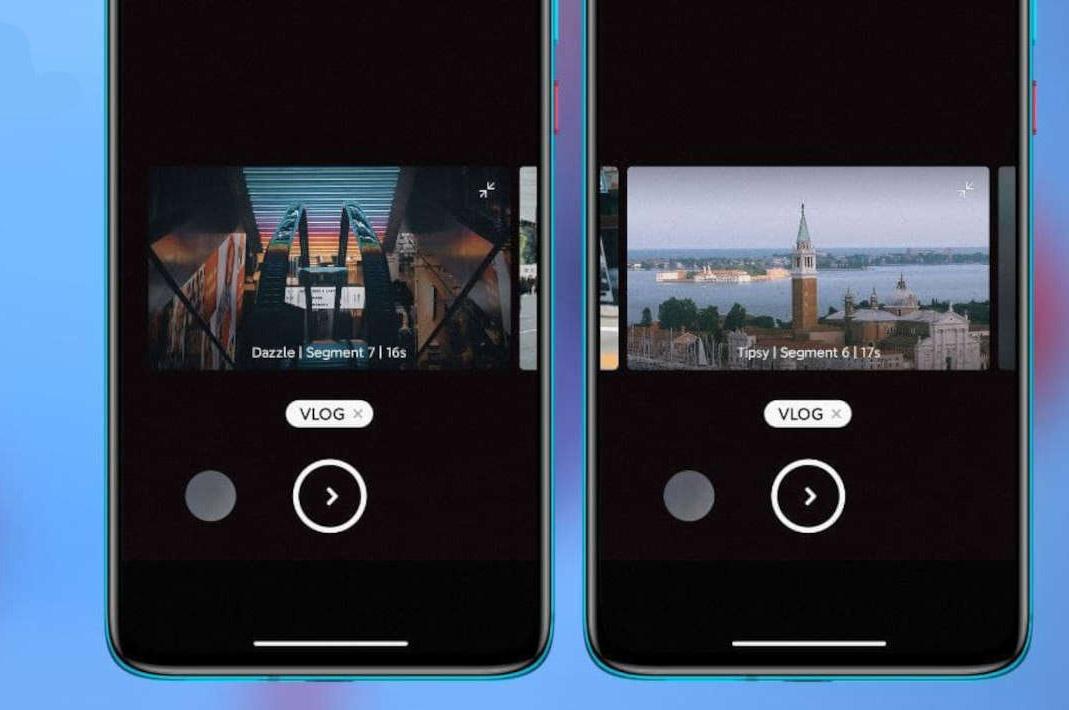
И если оставить в стороне основную функцию, которая определяет эту функцию Xiaomi, с которой мы столкнулись с возможностью записи небольших фрагментов. VLOG позволяет нам использовать шаблоны это упростит нам создание контента. Поскольку это будут те, которые будут содержать довольно разные визуальные и звуковые эффекты, что придаст другой штрих конечному результату наших клипов.
Этот новый инструмент даже добавляет новый эффект соединения, который позволит нам разделить экран на две части. Таким образом, мы сможем просматривать разные видеоклипы в каждом из них. Кроме того, с прохождением обновления его продолжительность уже не ограничена, так как раньше у нас было всего несколько секунд.
Как использовать его на своем мобильном телефоне Xiaomi
Узнав, что этот режим основан на наличии ряда шаблонов, которые позволяют нам создавать клипы с рядом предустановленных элементов, он поможет нам создавать клипы с разными эффектами , как в самом видео, так и в аудио. Итак, как только мы начнем запись с помощью этого инструмента, нам даже не придется двигаться, чтобы сделать какое-то движение, масштабирование и другие.
Первое, что мы должны знать, это как получить доступ к этой функциональности мобильных устройств азиатского производителя. Для этого нам нужно будет получить доступ камера нашего Xiaomi , то необходимо выполнить следующие действия:
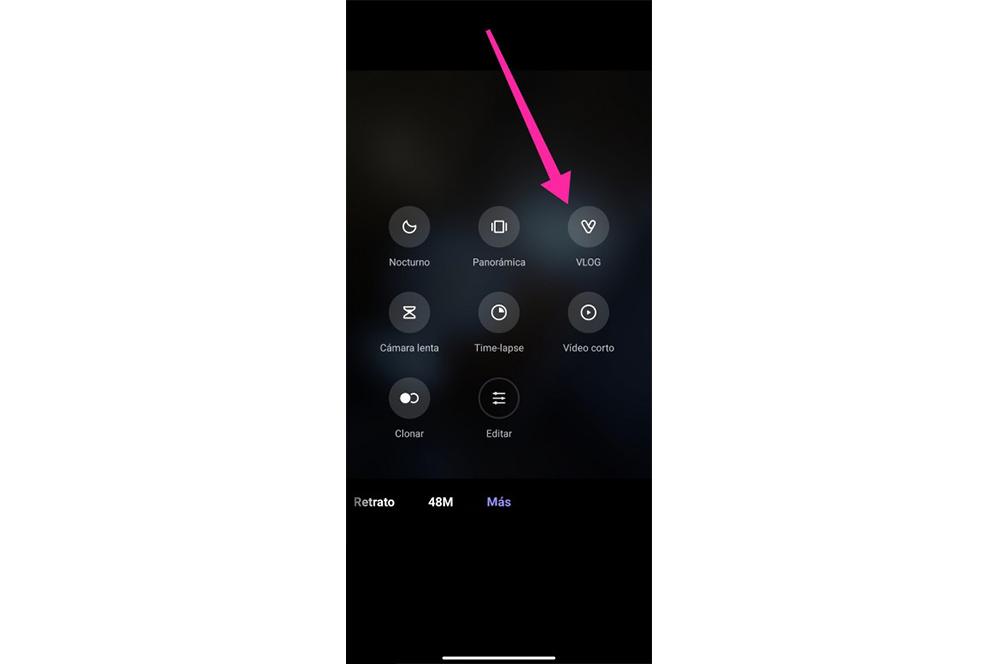
- В приложении камеры нажмите «Еще»>видеоблог .
- После этого нам нужно будет выбрать эффект, который нам больше всего нравится и который соответствует тому, что мы ищем.
Кроме того, мы должны иметь в виду, что разные эффекты имеют свои названия, некоторые из которых, как мы увидим, будут Cool, AgedFilms и Moments. После того, как вы выбрали эффект или шаблон, нам просто нужно начать нажимать кнопку записи видео.
А чтобы сделать все намного проще и интуитивно понятнее, интерфейс самой камеры будет направлять нас, чтобы мы могли делать разные записи, которые затем будут объединяться переходами, чтобы получить финальное видео самого впечатляющего. И, что самое приятное, нам не нужно ничего редактировать.
Еще больше улучшайте свои видео с помощью редактора
Узнав великое функциональность Xiaomi VLOG , вы должны знать, что это не единственный инструмент, который нам понадобится для создания полностью оригинальных видеороликов, соответствующих нашим вкусам. Все, что нам нужно сделать, это начать редактировать видео. Для этого нам нужно будет получить доступ к собственной галерее MIUI и выбрать клип, который мы хотим изменить. Как только мы окажемся внутри, нам придется прикоснуться к представленному инструменту с помощью ножниц.
После этого будет отображен ряд параметров, разделенных на разделы. Чтобы сделать редактирование более удобным, мы можем изменить ориентацию мобильного телефона с вертикальной на горизонтальную и таким образом получить лучший обзор некоторого контента. Среди функций, которые позволят нам ретушировать, мы находим обрезку видео, изменение соотношения сторон, добавление эффектов к видео, добавление субтитров и включение саундтрека.
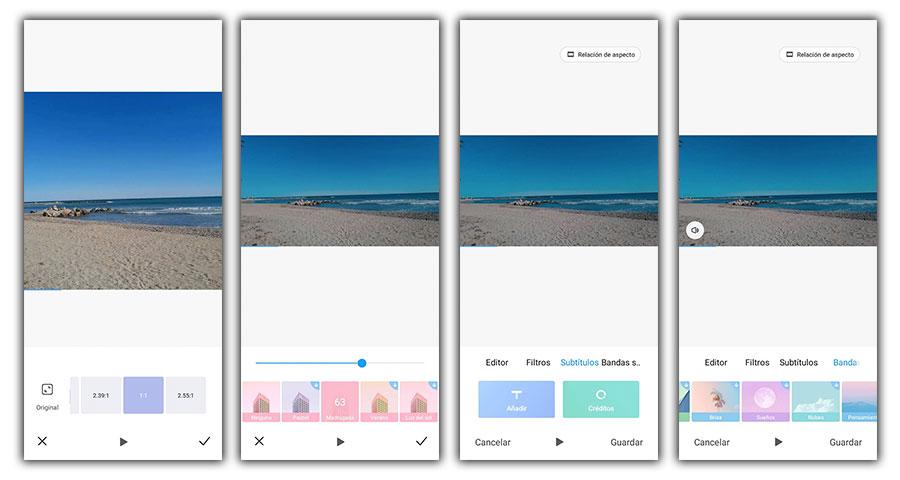
Довольно часто используемое решение при редактировании видео – объединение нескольких клипов. Для этого нам придется проделать трюк, который несколько скрыт в терминалах азиатской фирмы. Сначала вам нужно будет войти в галерею и получить доступ к папке с видео. Затем мы коснемся верхних опций и выберем Видео редактор . Затем мы выберем те, к которым хотим присоединиться. Таким образом, мы объединим клипы, которые хотим создать в один.
Хотя это еще не все, поскольку в дополнение ко всем различным возможностям, которые мы представили ранее, правда в том, что объединение видео в MIUI открывает доступ к другим. Это позволит нам быстро и легко придать новый стиль видео. Первыми будут шаблоны, так как мы можем применить несколько к нашим клипам, просто нажав на них. Во-вторых, мы можем изменить продолжительность каждого клипа или сделать это вручную без какого-либо шаблона.





